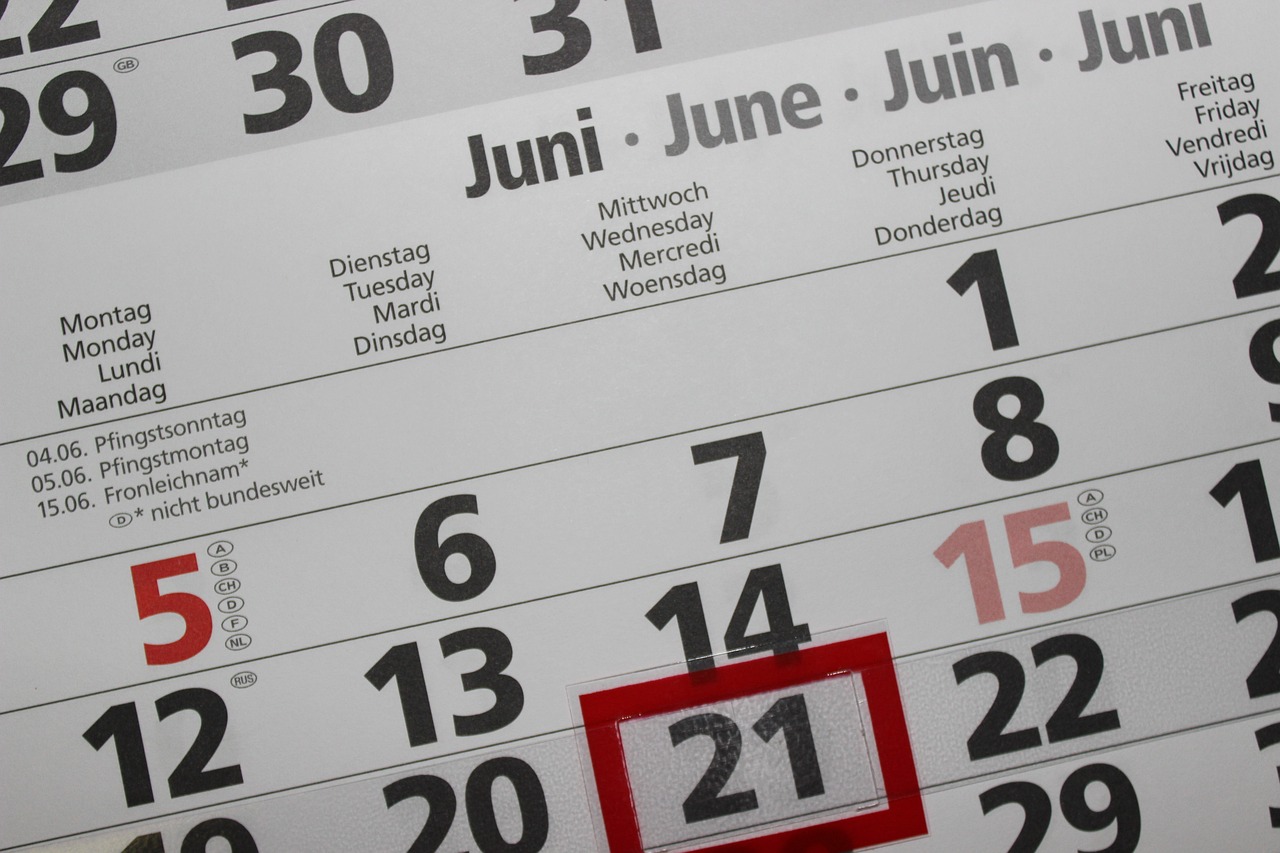Možda vam se ponekad čini da previše kompliciram s ovim postovima. Zašto uopće umetati polje s automatskim datumom, kad je jednostavno provjeriti datum i upisati ga ručno, i to u željenom formatu. Ipak, zgodno je poznavati nekoliko trikova za automatsko osvježavanje datuma u dokumentu. Ako jednom uložite truda u izradu predloška s pravilno umetnutim datumom, u budućnosti ćete uštediti vrijeme, i smanjiti mogućnost pogrešaka.
Polja za automatsko umetanje datuma
Word nudi više različitih polja za umetanje datuma:
- { DATE } – Trenutni datum (u trenutku čitanja dokumenta)
- { CREATEDATE } – Datum kreiranja dokumenta. Najbolje koristiti unutar predloška dokumenta. Kada izradite dokument s tim predloškom, datum će se umetnuti automatski.
- { PRINTDATE } – Datum kad je dokument zadnji put isprintan. Polje se ažurira samo kada se dokument isprinta, no nakon toga je potrebno sačuvati dokument kako bi se zadržao datum ispisa.
- { SAVEDATE } – Datum kad je dokument zadnji put sačuvan. Može biti korisno ukoliko želite da vaš dokument ima sačuvan datum posljednje revizije.
- { TIME } – Trenutno vrijeme, ovo polje je praktički jednako polju { DATE }. U kombinaciji s maskom možete postići ispis trenutnog datuma
Polje za datum možete umetnuti dobro poznatom kombinacijom tipki Ctrl + F9, te upisivanjem željene funkcije unutar njega. Alternativno, i možda praktičnije u ovom slučaju, možete umetnuti datum s alatne trake Insert > Quick Parts > Field, čime se otvara sljedeći dijaloški prozor:
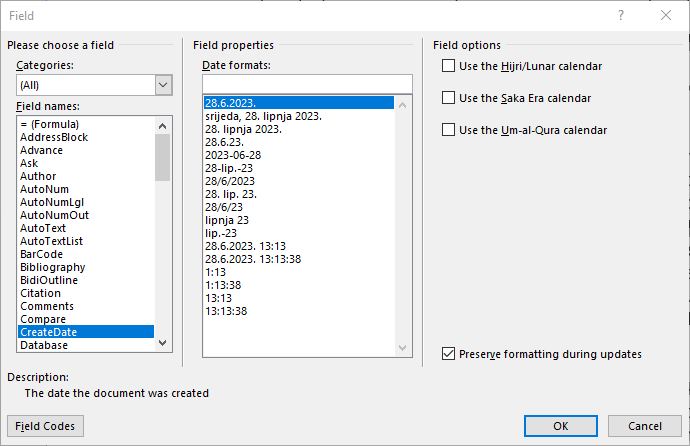
S lijeve strane, u dijelu Field names pronađite željeno polje (Date, CreateDate,…) Nakon odabira, u srednjem dijelu prozora ponuđeni su neki mogući formati datuma.
Ručno formatiranje datuma
Ukoliko vam nijedna od ponuđenih opcija datuma ne odgovara, možete definirati vlastiti format za datum. Odaberite jedan od formata, koji je najbliži vašem željenom i kliknite na Field Codes. Unutar polja prikazat će vam se “maska” za kreiranje datuma, poput:
CREATEDATE \@ "yyyy-MM-dd"Za gornji primjer to konkretno znači da će se prikazati godina s četiri znamenke, zatim mjesec s dvije znamenke, i dan s dvije znamenke. Godina, mjesec i datum će biti odvojeni crticama. Za datum objave ovog posta, izgledalo bi ovako:
2023-07-07Formiranje maske za datum
Za formiranje vlastite maske, potrebno je nakon polja za datum upisati znak \@, te nakon toga kombinaciju oznaka za mjesec, dan, godinu, sat, minute i sekunde. Možete ih upisivati kojim god redoslijedom želite, te obogatiti polje s željenim fiksnim znakovima (“-“, “\”, “:” i slično).
Formatiranje svake od sastavnica vremena ovisi o broju uzastopnih slova koje koristite. “MM” i “MMMM” oznake za datum daju različite rezultate. U nastavku ću popisati sve podržane kombinacije.
Slovo “M” prikazuje mjesec (engleski month), i mora biti pisano velikim slovom kako bi se razlikovalo od minuta.
| Maska | Prikazuje mjesec kao |
| M | Broj bez vodeće nule (0) za jednoznamenkaste brojeve. Veljača se prikazuje kao “2” |
| MM | Broj s vodećom nule (0) za jednoznamenkaste brojeve. Veljača se prikazuje kao “02” |
| MMM | Troslovna kratica mjeseca. Veljača se prikazuje kao “vel.” |
| MMMM | Puni naziv mjeseca. Na primjer “veljača”. |
| Maska | Prikazuje dan kao |
| d | Broj bez vodeće nule (0) za jednoznamenkaste dane. Peti dan u mjesecu se prikazuje kao “5” |
| dd | Broj s vodećom nule (0) za jednoznamenkaste brojeve. Peti dan u mjesecu se prikazuje kao “05” |
| ddd | Troslovna kratica dana u tjednu. Na primjer. Petak se prikazuje kao “pet.” |
| dddd | Puni naziv dana u tjednu. Na primjer “petak”. |
Slovo “y” prikazuje godinu kao dvije, ili kao četiri znamenke. Može biti pisano velikim i malim slovom
| Maska | Prikazuje godinu kao |
| yy | Broj s dvije najmanje značajne znamenke. Godina 2002 je prikazana kao “02”, a godina 2017 je prikazana kao “17”. |
| yyyy | Prikazuje sve četiri znamenke godine |
Slovo “H” prikazuje sat. Ukoliko koristite malo slovo, prikazivat će se vrijeme prema američkom formatu (npr. 17 sati prikazuje kao 5)
| Maska | Prikazuje sat kao |
| h | Bez vodeće nule (0) za jednoznamenkasti sat. 9 sati ujutro prikazuje kao “9” |
| hh | S vodećeom nule (0) za jednoznamenkasti sat. 9 sati ujutro prikazuje kao “09” |
| Maska | Prikazuje minute kao |
| m | Bez vodeće nule (0) za jednoznamenkaste minute. 5 minuta prikazuje kao “5” |
| mm | S vodećeom nule (0) za jednoznamenkaste minute. 5 minuta prikazuje kao “05” |
Primjeri nekih maski s pripadajućim ispisom datuma
| Maska | Izgled datuma |
| \@ “d MMMM, yyyy” | 7 srpnja, 2023 |
| \@ “dd. MMM, yyyy” | 07 srp., 2023 |
| \@ “yyyy/MM/dd” | 2023/07/07 |
| \@ “dddd, d. MMMM” | petak, 07. srpnja |
| \@ “ddd, dd. MMM yy.” | pet., 07. srp. 23. |
| \@ “MM/dd/yy hh:mm:ss” | 07/07/23 07:30:42 |
| \@ “d” \*ordinal | 7. |
| \@ “d” \* ordtext | sedmi |
| \@ “yyyy” \*cardtext | dvije tisuće dvadeset tri |
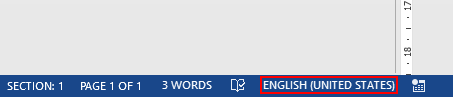
Kliknite na jezik, i u dijaloškom prozoru odaberite hrvatski (ili neki drugi) jezik. Ako ne vidite jezik, kliknite desnom tipkom na statusnu traku i klinkite na Language.
Isto tako, možete i odvojiti datum u više polja i umetati tekst između njih. Primjer takvog razdvojenog polja je prikazan u nastavku:
U {DATE \@ "dddd"}, dana {DATE \@ "d. MMMM"}, godine Gospodnje {DATE \@ "yyyy."} u Sinju.Ako osvježite ovaj izraz dobit ćete sljedeće:
U petak, dana 7. srpnja, godine Gospodnje 2023. u Sinju.